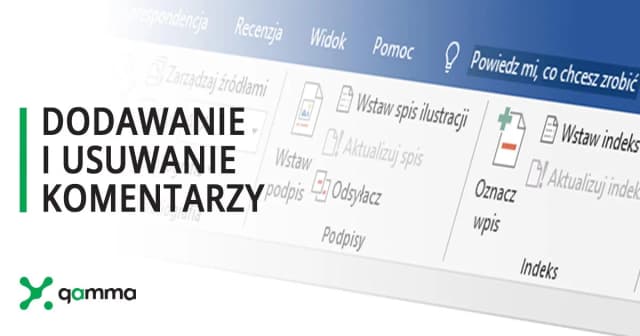W kolejnych sekcjach omówimy różne metody lokalizacji i usuwania podziałów stron, a także podamy wskazówki, jak sprawdzić, czy dokument zachowuje poprawny układ po wprowadzeniu zmian. Dzięki tym informacjom, każdy użytkownik Worda będzie w stanie zarządzać swoimi dokumentami w sposób bardziej efektywny.
Kluczowe informacje:- Podziały strony można łatwo zlokalizować w dokumencie Word.
- Aby usunąć podział, wystarczy ustawić kursor przed nim i nacisnąć klawisz "Delete".
- Sprawdzenie układu dokumentu po usunięciu podziału jest kluczowe, aby uniknąć problemów z formatowaniem.
- Opcja „Zamień” w Wordzie może pomóc w zarządzaniu podziałami stron.
- Alternatywne metody usuwania podziału obejmują korzystanie z narzędzi wstążki oraz trybu podglądu układu.
- Znajomość najczęstszych problemów związanych z podziałami stron pozwala na szybsze ich rozwiązanie.
Jak usunąć podział strony w Wordzie w kilku prostych krokach
Aby usunąć podział strony w Wordzie, najpierw konieczne jest jego zlokalizowanie w dokumencie. Podziały strony są zazwyczaj oznaczone jako "Podział strony" lub "Page Break". Można je znaleźć w widoku dokumentu, szczególnie w miejscach, gdzie następuje nagła zmiana układu tekstu. Zwróć uwagę na wizualne wskazówki, które mogą pomóc w identyfikacji tych elementów.
Kiedy już znajdziesz podział strony, proces jego usunięcia jest bardzo prosty. Ustaw kursor przed linią podziału strony, a następnie naciśnij klawisz "Delete" na klawiaturze. To szybki sposób na pozbycie się niechcianego podziału i przywrócenie płynności tekstu w dokumencie. Dzięki tym krokom, zarządzanie podziałami stron stanie się znacznie łatwiejsze.
Zlokalizowanie podziału strony w dokumencie Word
W celu zlokalizowania podziału strony w dokumencie Word, warto skorzystać z opcji wyświetlania znaków niewidocznych. Można to zrobić, klikając ikonę ¶ na pasku narzędzi. Dzięki temu będą widoczne wszystkie podziały stron oraz inne znaki formatowania. Zwróć uwagę na miejsca, gdzie tekst nagle się przerywa, ponieważ to mogą być potencjalne lokalizacje podziałów.
Metoda usuwania podziału strony za pomocą klawiatury
Usunięcie podziału strony można również zrealizować za pomocą klawiatury. Po zlokalizowaniu podziału, wystarczy ustawić kursor bezpośrednio przed nim i nacisnąć klawisz "Delete". Ta metoda jest szybka i efektywna, pozwalając na natychmiastowe usunięcie niechcianego elementu. Pamiętaj, że powtarzanie tego procesu w różnych miejscach dokumentu może być konieczne, jeśli masz więcej niż jeden podział do usunięcia.
Jak uniknąć problemów z formatowaniem po usunięciu podziału
Po usunięciu podziału strony w Wordzie, ważne jest, aby sprawdzić układ dokumentu, aby upewnić się, że wszystko wygląda tak, jak powinno. Często zdarza się, że po usunięciu podziału strony, tekst może się przesunąć, co może prowadzić do nieczytelności lub niepoprawnego formatowania. Dlatego warto przejrzeć cały dokument, zwracając szczególną uwagę na miejsca, gdzie tekst mógł się zmienić. Upewnij się, że akapity są odpowiednio oddzielone, a nagłówki są w odpowiednich miejscach.
Innym sposobem na uniknięcie problemów z formatowaniem jest skorzystanie z opcji „Znajdź” w Wordzie. Ta funkcja pozwala na szybkie zlokalizowanie wszelkich podziałów stron, które mogą pozostać w dokumencie. Dzięki temu możesz łatwo sprawdzić, czy nie ma innych podziałów, które wymagają usunięcia. Używanie tej opcji może zaoszczędzić czas i pomóc w utrzymaniu dokumentu w porządku.Sprawdzenie układu dokumentu po usunięciu podziału
Aby sprawdzić układ dokumentu po usunięciu podziału strony, warto przejrzeć dokument w trybie podglądu. W tym trybie możesz zobaczyć, jak dokument będzie wyglądał po wydrukowaniu lub w formacie PDF. Zwróć uwagę na odstępy między akapitami oraz na to, czy nagłówki są wyraźnie oddzielone od reszty tekstu. Jeśli zauważysz jakieś nieprawidłowości, możesz je łatwo skorygować, zmieniając formatowanie lub dodając dodatkowe odstępy.
- Sprawdź, czy akapity są odpowiednio oddzielone, aby poprawić czytelność.
- Upewnij się, że nagłówki są w odpowiednich miejscach i nie zostały przesunięte.
- Przyjrzyj się odstępom między elementami, aby uniknąć zbyt dużych lub zbyt małych przerw.
Użycie opcji „Zamień” do zarządzania podziałami stron
Funkcja „Zamień” w programie Word to potężne narzędzie, które możesz wykorzystać do zarządzania podziałami stron. Aby z niej skorzystać, przejdź do zakładki „Edycja” i wybierz „Znajdź”, a następnie „Zamień”. W polu „Znajdź” wpisz „^m”, co jest specjalnym kodem dla podziału strony. To pozwoli Ci zlokalizować wszystkie wystąpienia podziałów w dokumencie.Po znalezieniu podziałów stron, możesz je łatwo zamienić na inny znak lub po prostu je usunąć, pozostawiając pole „Zamień na” puste. To szybka metoda na pozbycie się wielu podziałów stron jednocześnie, co jest szczególnie przydatne w dłuższych dokumentach. Pamiętaj, aby zawsze przeglądać dokument po dokonaniu zmian, aby upewnić się, że formatowanie pozostało poprawne.
Korzystanie z narzędzi wstążki w Wordzie do usuwania
Aby usunąć podział strony w Wordzie, możesz skorzystać z narzędzi wstążki, które oferują intuicyjny sposób na zarządzanie formatowaniem dokumentu. Najpierw zaznacz tekst, w którym chcesz usunąć podział strony. Następnie przejdź do zakładki „Układ”, a następnie znajdź sekcję „Podziały”. W tej sekcji znajdziesz opcję usunięcia podziału strony. Wystarczy kliknąć na nią, a podział zostanie usunięty z wybranego fragmentu tekstu.
Możesz również skorzystać z opcji „Wstaw” w wstążce, aby lepiej zarządzać podziałami stron. Po kliknięciu w „Wstaw”, wybierz „Podział strony”, a następnie możesz edytować lub usunąć istniejące podziały. W ten sposób masz pełną kontrolę nad formatowaniem swojego dokumentu, co jest szczególnie przydatne w dłuższych tekstach, gdzie podziały mogą znacznie wpływać na układ.
Jak usunąć podział strony w trybie podglądu układu
W trybie podglądu układu możesz zobaczyć, jak dokument będzie wyglądał po wydrukowaniu, co ułatwia zarządzanie podziałami stron. Aby usunąć podział strony w tym trybie, przejdź do zakładki „Widok” i wybierz „Układ wydruku”. Następnie zlokalizuj podział strony, który chcesz usunąć. Ustaw kursor przed linią podziału i naciśnij klawisz „Delete” na klawiaturze. W ten sposób szybko i efektywnie pozbędziesz się niechcianego podziału, a dokument zachowa swoje właściwe formatowanie.
Warto pamiętać, że tryb podglądu układu nie tylko pozwala na usunięcie podziałów, ale także umożliwia dostosowanie innych elementów formatowania. Możesz dostosować marginesy, odstępy między akapitami i inne ustawienia, aby upewnić się, że dokument prezentuje się profesjonalnie.
Czytaj więcej: Jak zainstalować Word za darmo i uniknąć nielegalnych źródeł
Najczęstsze problemy związane z podziałem strony w Wordzie
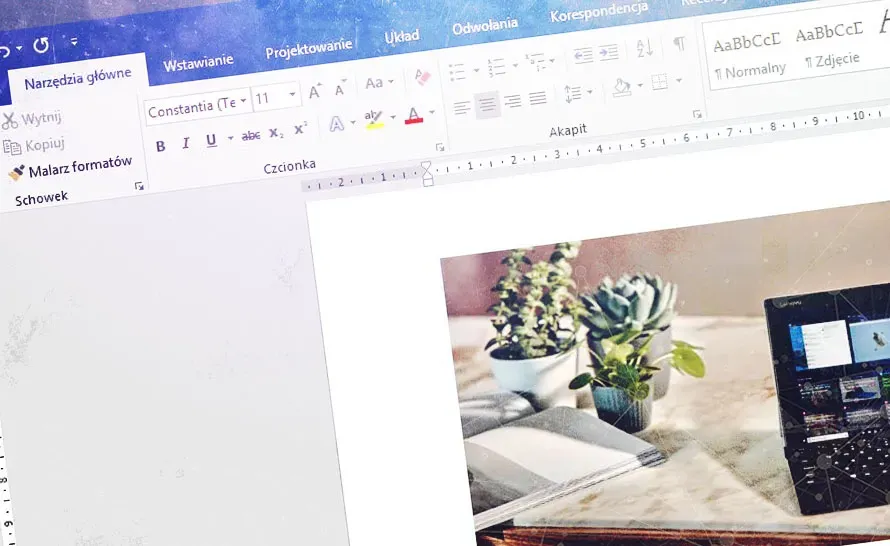
Podczas pracy z dokumentami w Wordzie mogą wystąpić różne problemy związane z podziałami stron, które mogą wpływać na formatowanie i czytelność tekstu. Często zdarza się, że użytkownicy napotykają niechciane podziały stron, które mogą powodować nieprzewidziane przerwy w tekście. Takie sytuacje mogą być frustrujące, zwłaszcza w dłuższych dokumentach, gdzie każdy podział ma znaczenie dla układu. Dlatego ważne jest, aby wiedzieć, jak radzić sobie z tymi problemami i jak ich unikać.
Innym powszechnym problemem są błędy w formatowaniu, które mogą pojawić się po usunięciu podziałów stron. Użytkownicy często zauważają, że tekst przestaje być odpowiednio wyrównany lub odstępy między akapitami stają się zbyt duże lub zbyt małe. Takie błędy mogą wpływać na profesjonalny wygląd dokumentu, dlatego warto znać techniki, które pomogą w ich szybkim rozwiązaniu.
Jak radzić sobie z niechcianymi podziałami stron
Aby skutecznie radzić sobie z niechcianymi podziałami stron, warto regularnie przeglądać dokument i korzystać z funkcji „Znajdź” w Wordzie. Ta funkcja pozwala na szybkie zlokalizowanie wszystkich podziałów stron w dokumencie. Jeśli zauważysz, że podział strony jest niepotrzebny, możesz go łatwo usunąć, korzystając z metody, którą wcześniej omówiliśmy. Dodatkowo, warto również zainwestować czas w naukę korzystania z narzędzi wstążki, które oferują różne opcje zarządzania formatowaniem.
Rozwiązywanie problemów z formatowaniem po usunięciu podziału
Po usunięciu podziału strony mogą wystąpić problemy z formatowaniem dokumentu. Aby skutecznie je rozwiązać, warto najpierw sprawdzić układ dokumentu w trybie podglądu. Upewnij się, że wszystkie akapity są odpowiednio oddzielone i że nagłówki są prawidłowo umiejscowione. W przypadku, gdy zauważysz, że odstępy między akapitami są zbyt duże lub zbyt małe, możesz dostosować je w ustawieniach formatowania. Warto również korzystać z opcji „Zamień”, aby szybko zlokalizować i usunąć wszelkie pozostałe podziały stron, które mogą wpływać na układ tekstu.
| Problem | Rozwiązanie |
| Niechciane podziały stron | Użyj funkcji „Znajdź” i usuń podziały ręcznie. |
| Błędy w formatowaniu | Sprawdź układ w trybie podglądu i dostosuj odstępy. |
Jak efektywnie zarządzać podziałami stron w dłuższych dokumentach
W dłuższych dokumentach, takich jak raporty czy prace dyplomowe, zarządzanie podziałami stron może stać się kluczowe dla zachowania przejrzystości i czytelności tekstu. Aby jeszcze lepiej kontrolować podziały, warto rozważyć zastosowanie stylów akapitów, które automatycznie dostosowują odstępy i formatowanie. Dzięki temu, w momencie wprowadzania zmian, takich jak dodawanie lub usuwanie treści, dokument pozostanie spójny, a podziały stron nie będą wprowadzać chaosu w układzie.
Inwestycja w szablony dokumentów również może przynieść korzyści. Przygotowane wcześniej szablony z odpowiednimi ustawieniami formatowania i podziałami stron mogą zaoszczędzić czas i zminimalizować ryzyko wystąpienia problemów z formatowaniem. Umożliwia to również współpracę z innymi osobami, które mogą korzystać z tych samych standardów, co zwiększa efektywność pracy zespołowej.